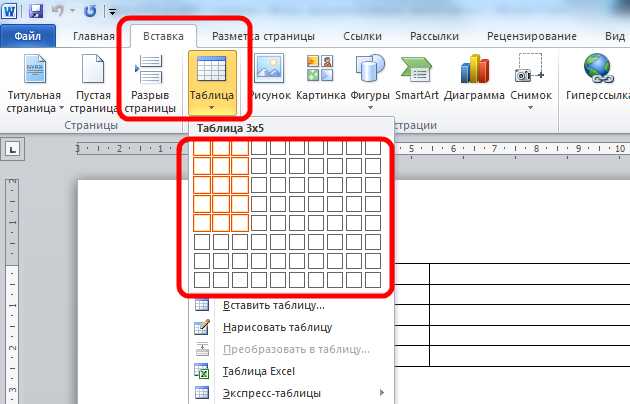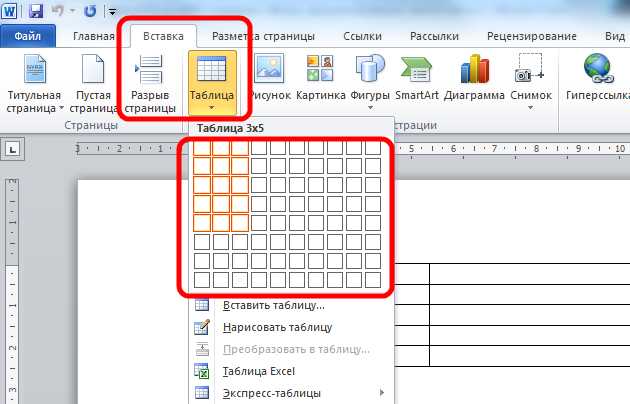
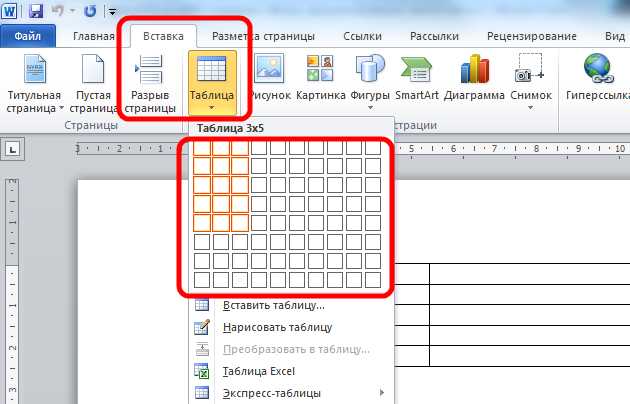
Microsoft Word, как один из самых популярных текстовых процессоров, предоставляет обширные возможности для создания и форматирования таблиц. Знание основных приемов и секретов работы с таблицами поможет вам создавать профессионально выглядящие документы, упростит организацию и структурирование информации.
В этой статье мы рассмотрим несколько советов, которые помогут вам правильно создавать таблицы в Microsoft Word. Мы рассмотрим основные шаги по созданию таблицы и форматированию ее содержимого. Также вы узнаете о специфических функциях, таких как объединение ячеек, вставка изображений и расчеты в таблице.
Независимо от того, создаете ли вы таблицы для профессиональных презентаций, бизнес-отчетов или учебных материалов, вы найдете в этой статье полезные советы и инструкции для работы с таблицами Microsoft Word. Вам не придется больше тратить время на выравнивание и форматирование таблиц вручную, благодаря этим простым и эффективным методам.
Основы работы с таблицами в Microsoft Word
Таблицы в Microsoft Word представляют собой удобный способ организации информации в структурированном и легкочитаемом формате. Они позволяют разделить информацию на строки и столбцы, а также применять различные методы форматирования для повышения наглядности и понимания данных.
Для создания таблицы в Microsoft Word можно использовать различные методы. В одном из способов пользователь может воспользоваться командой «Вставить таблицу» для создания новой таблицы с заданными размерами. Другим способом является использование специального инструмента «Рисование таблицы», который позволяет рисовать таблицу с нужным количеством строк и столбцов.
После создания таблицы в Microsoft Word, пользователь может приступить к ее форматированию. Возможности форматирования включают изменение ширины и высоты ячеек, добавление границ и заливки, а также изменение шрифта и цвета текста. Кроме того, пользователь может применить автоматическую нумерацию или маркировку к ячейкам, что позволяет организовать информацию в виде списка или перечня.
Одним из полезных инструментов для работы с таблицами в Microsoft Word является автоматическое выравнивание содержимого ячеек. Так, текст в ячейках может быть выровнен по левому, правому или центральному краям, а также заполнен по ширине или высоте ячейки. Это позволяет улучшить внешний вид таблицы и сделать ее более удобочитаемой.
В целом, таблицы в Microsoft Word представляют собой мощный инструмент для организации и отображения информации. Благодаря возможностям форматирования и управления данными, пользователь может создавать профессионально выглядящие таблицы, которые улучшают восприятие и понимание информации.
Создание таблицы в Microsoft Word
Процесс создания таблицы в Microsoft Word представляет собой простую и удобную операцию, которая позволяет пользователю организовать информацию в виде структурированного списка или сетки.
Для начала создания таблицы в Microsoft Word необходимо выбрать вкладку «Вставка» в верхней панели инструментов программы. Затем следует нажать на кнопку «Таблица» и выбрать размеры таблицы, указав количество строк и столбцов.
Пользователь также может добавить стилизацию к таблице, выбрав соответствующие опции форматирования, такие как цвет фона или границы ячеек. Для этого необходимо выделить таблицу и выбрать нужные опции во вкладке «Разметка таблицы» или «Разметка страницы».
Кроме того, в Microsoft Word можно вставлять разные элементы в ячейки таблицы, такие как текст, изображения, формулы, графики и др. Для этого нужно активировать нужную ячейку и вставить необходимый элемент, используя соответствующие инструменты в верхней панели инструментов программы.
После завершения создания таблицы в Microsoft Word пользователь может сохранить документ в нужном формате (например, .docx или .pdf) и продолжить работу с ним или поделиться им с другими пользователями.
Редактирование размеров и расположения таблицы
При работе с таблицами в Microsoft Word можно легко редактировать и изменять размеры и расположение таблицы для создания более эффективного и удобного вида документа.
Одним из способов редактирования размеров таблицы является изменение ширины или высоты столбцов и строк. Вы можете изменить ширину столбца, нажав на границу столбца и перетягивая ее влево или вправо. Аналогично, вы можете изменить высоту строки, нажав на границу строки и перетягивая ее вверх или вниз. Это полезно, когда вы хотите, чтобы некоторые столбцы или строки были шире или выше, чтобы вместить больше информации или создать определенный стиль.
Кроме того, вы можете изменить расположение таблицы относительно текста на странице. Заголовок таблицы может быть выравнен по центру, слева или справа, а таблица может быть выровнена по левому или правому краю страницы. Вы также можете настроить отступы таблицы от края страницы или других элементов документа, чтобы получить нужный внешний вид.
Редактирование размеров и расположения таблицы — важные возможности, которые позволяют вам более гибко управлять представлением ваших данных в документе. Используя эти инструменты, вы можете создать профессионально выглядящие таблицы, которые легко читать и понимать.
Форматирование содержимого таблицы
Один из простых способов форматирования содержимого таблицы — применение стилей. Можно выбрать готовый стиль, который соответствует вашим потребностям, или настроить собственный стиль. Стили позволяют изменять формат текста, цвет фона ячейки, границы и другие параметры.
Выравнивание текста в ячейках также является важной составляющей форматирования таблицы. Вы можете установить выравнивание по левому краю, по правому краю, по центру или выравнивание по ширине ячейки. Кроме того, можно изменить отступы внутри ячейки, чтобы сделать текст более компактным или просторным.
Дополнительные настройки содержимого таблицы включают в себя изменение размера ячеек и колонок, объединение и разделение ячеек, добавление формул и выравнивание числовых значений. Также можно применять различные форматы чисел, включая денежный формат, процентный формат и дробный формат.
В результате правильного форматирования содержимого таблицы, вы сможете создать профессионально выглядящий документ, который будет легко читаться и пониматься. Важно помнить, что форматирование таблицы можно легко изменять в любой момент, чтобы адаптироваться к требованиям вашего проекта или предпочтениям.
Применение стилей форматирования к таблице
Во-первых, стили позволяют однородно форматировать различные элементы таблицы, такие как заголовки, ячейки и границы. Например, можно создать стиль для заголовков таблицы с определенным шрифтом, размером и выравниванием текста. Затем этот стиль можно легко применить ко всем заголовкам таблицы в одно нажатие.
Во-вторых, стили позволяют быстро изменить форматирование таблицы, не трогая каждую ячейку отдельно. Например, если нужно изменить цвет фона всех ячеек в таблице, можно просто изменить соответствующий стиль, и изменения будут применены ко всей таблице автоматически.
Кроме того, стили форматирования таблицы можно настроить таким образом, чтобы они автоматически добавляли или удаляли строки или столбцы при изменении размеров таблицы. Это позволяет легко изменять структуру таблицы, не тратя время на ручное добавление и удаление элементов.
Таким образом, использование стилей форматирования является важной частью работы с таблицами в Microsoft Word и позволяет упростить и ускорить процесс форматирования и изменения внешнего вида таблицы.
Редактирование стилей таблицы
Один из важных аспектов редактирования стилей таблицы включает выбор подходящего цвета фона и текста. Здесь важно учитывать контрастность, чтобы текст был четко виден на фоне. Следует избегать слишком ярких или темных цветов, которые могут затруднить чтение.
Междустрочный интервал
Другим важным аспектом стилизации таблицы является установка подходящего междустрочного интервала, который позволяет создать понятный и профессиональный вид таблицы. Оптимальный междустрочный интервал обеспечивает достаточное пространство между строками, что делает чтение более комфортным и улучшает восприятие информации.
Также, при редактировании стилей таблицы важно учитывать шрифт и его размер. Четкий и читаемый шрифт помогает представить информацию в наиболее понятном виде. Рекомендуется использовать стандартные шрифты, такие как Arial или Times New Roman, с размером от 10 до 12 пунктов, чтобы обеспечить комфортное чтение таблицы.
Горизонтальное и вертикальное выравнивание
При редактировании стилей таблицы также рекомендуется задать подходящие параметры горизонтального и вертикального выравнивания текста. Горизонтальное выравнивание может быть установлено как по левому, так и по правому краю или по центру, в зависимости от целей и вида таблицы. Вертикальное выравнивание также играет важную роль в создании читабельной таблицы, так как помогает выровнять текст по вертикали и сделать информацию более удобной для восприятия.
Таким образом, редактирование стилей таблицы в Microsoft Word является важным шагом для создания профессионального и удобочитаемого документа. Правильный выбор цвета фона и текста, оптимальный межстрочный интервал, подходящий шрифт и его размер, а также горизонтальное и вертикальное выравнивание текста – все это помогает создать эстетически привлекательную и информативную таблицу.
Добавление и удаление строк и столбцов в таблицах Microsoft Word
Добавление строк или столбцов в таблицу – это простой процесс, который позволяет вам расширить таблицу и внести необходимые изменения. Для этого вы можете использовать команды, предоставляемые в меню «Макет таблицы» на вкладке «Конструктор таблицы». Выбрав нужную команду, вы можете вставить новую строку или столбец перед или после выбранной ячейки.
Когда дело доходит до удаления строк или столбцов, вам понадобится применить такие же действия. Выберите нужную ячейку, щелкните правой кнопкой мыши и выберите опцию «Удалить» в контекстном меню. Вы можете удалить только одну строку или столбец за раз, либо удалить несколько строк или столбцов, выбрав соответствующие опции в окне «Удаление».
Добавление и удаление строк и столбцов в таблицах Microsoft Word – это важные функции, которые помогут вам гибко управлять вашими таблицами. Используйте эти функции по мере необходимости, чтобы легко адаптировать таблицы под ваши требования и сделать их более понятными и информативными для ваших читателей.
Вопрос-ответ:
Как добавить новую строку в таблицу?
Чтобы добавить новую строку в таблицу, выделите последнюю строку таблицы и нажмите клавишу «Tab» внизу таблицы. Появится новая пустая строка, которую можно заполнить данными.
Как добавить новый столбец в таблицу?
Чтобы добавить новый столбец в таблицу, выделите последний столбец таблицы и нажмите клавишу «Tab» справа от таблицы. Появится новый пустой столбец, который можно заполнить данными.
Как удалить строку из таблицы?
Чтобы удалить строку из таблицы, выделите ее и нажмите клавишу «Delete» на клавиатуре. Строка будет удалена сразу же.
Как удалить столбец из таблицы?
Чтобы удалить столбец из таблицы, выделите его и нажмите клавишу «Delete» на клавиатуре. Столбец будет удален сразу же.
Могу ли я отменить удаление строки или столбца?
Да, вы можете отменить удаление строки или столбца. Для этого воспользуйтесь командой «Отменить» в меню программы или нажмите сочетание клавиш «Ctrl + Z». Это вернет удаленную строку или столбец обратно в таблицу.